범용공인인증서 발급 방법 복사 갱신 3분 만에 알아보기
반응형
범용공인인증서는 온라인에서의 신원 확인 및 전자 서명을 위한 필수적인 인증서입니다. 다양한 인터넷 서비스에서 사용되는 범용공인인증서의 발급, 방법, 복사, 갱신 절차에 대해 자세히 알아보겠습니다.
본문에 들어가기에 앞서, 농협을 이용하시는 분들은 하단에서 우선적으로 범용공인인증서 가져오는 방법을 알려드립니다.
⬇️ 농협 범용공인인증서 가져오기 ⬇️
범용공인인증서 발급 방법
1. 준비물
| 신분증 | 주민등록증, 운전면허증 등 본인 확인을 위한 신분증이 필요합니다. |
| 본인 명의의 은행 계좌 | 발급 비용이 발생할 수 있으므로 은행 계좌가 필요합니다. |
| PC 또는 스마트폰 | 범용공인인증서를 발급받을 기기 |
2. 발급 절차
 |
 |
- 인증기관 선택
: 한국정보인증, 금융결제원 등 공인인증기관의 홈페이지에 접속합니다. - 회원 가입
: 인증기관의 회원으로 가입하고 로그인을 합니다. - 인증서 신청
: '범용공인인증서 발급' 메뉴를 선택하고 신청서를 작성합니다. - 본인 확인
: 신분증과 본인 명의의 은행 계좌를 통해 본인 확인 절차를 진행합니다. - 발급 비용 결제
: 인증서 발급 비용을 결제합니다. (일반적으로 1년에 4,400원~11,000원) - 인증서 설치
: 발급이 완료되면 인증서를 PC 또는 스마트폰에 설치합니다.
범용공인인증서 사용 방법
1. 인터넷 뱅킹
- 은행 홈페이지에 접속하여 로그인 시 범용공인인증서를 선택합니다.
- 인증서 비밀번호를 입력하여 본인 인증을 완료합니다.
- 거래 시 마다 인증서 비밀번호 입력을 요구할 수 있습니다.
2. 전자 정부 서비스
- 정부24, 홈택스 등 전자 정부 사이트에서 범용공인인증서를 통해 본인 인증을 진행합니다.
- 다양한 행정 서비스를 온라인으로 편리하게 이용할 수 있습니다.
3. 전자 계약 및 서명
- 전자 계약서 작성 시 범용공인인증서를 이용하여 전자 서명을 합니다.
- 법적 효력을 가진 전자 서명을 통해 안전한 계약 체결이 가능합니다.
범용공인인증서 복사 방법
1. 인증서 내보내기
- PC에 설치된 인증서를 다른 PC 또는 스마트폰으로 복사할 때 사용됩니다.
- 인증서를 내보낼 때는 USB 메모리 또는 이메일을 사용합니다.
- PC에서 인증서 내보내기: 제어판 또는 인증서 관리 프로그램에서 '인증서 내보내기'를 선택합니다.
- USB 저장: 인증서를 USB 메모리에 저장합니다.
- 이메일 전송: 이메일을 통해 인증서를 전송할 수 있습니다.
2. 인증서 가져오기
- 다른 기기에서 인증서를 가져와 사용할 때 사용됩니다.
- PC 또는 스마트폰에서 인증서 가져오기: 인증서 관리 프로그램에서 '인증서 가져오기'를 선택합니다.
- USB 연결: 인증서가 저장된 USB 메모리를 연결하고 가져옵니다.
- 이메일 확인: 이메일로 전송된 인증서를 다운받아 설치합니다.
범용공인인증서 갱신 방법
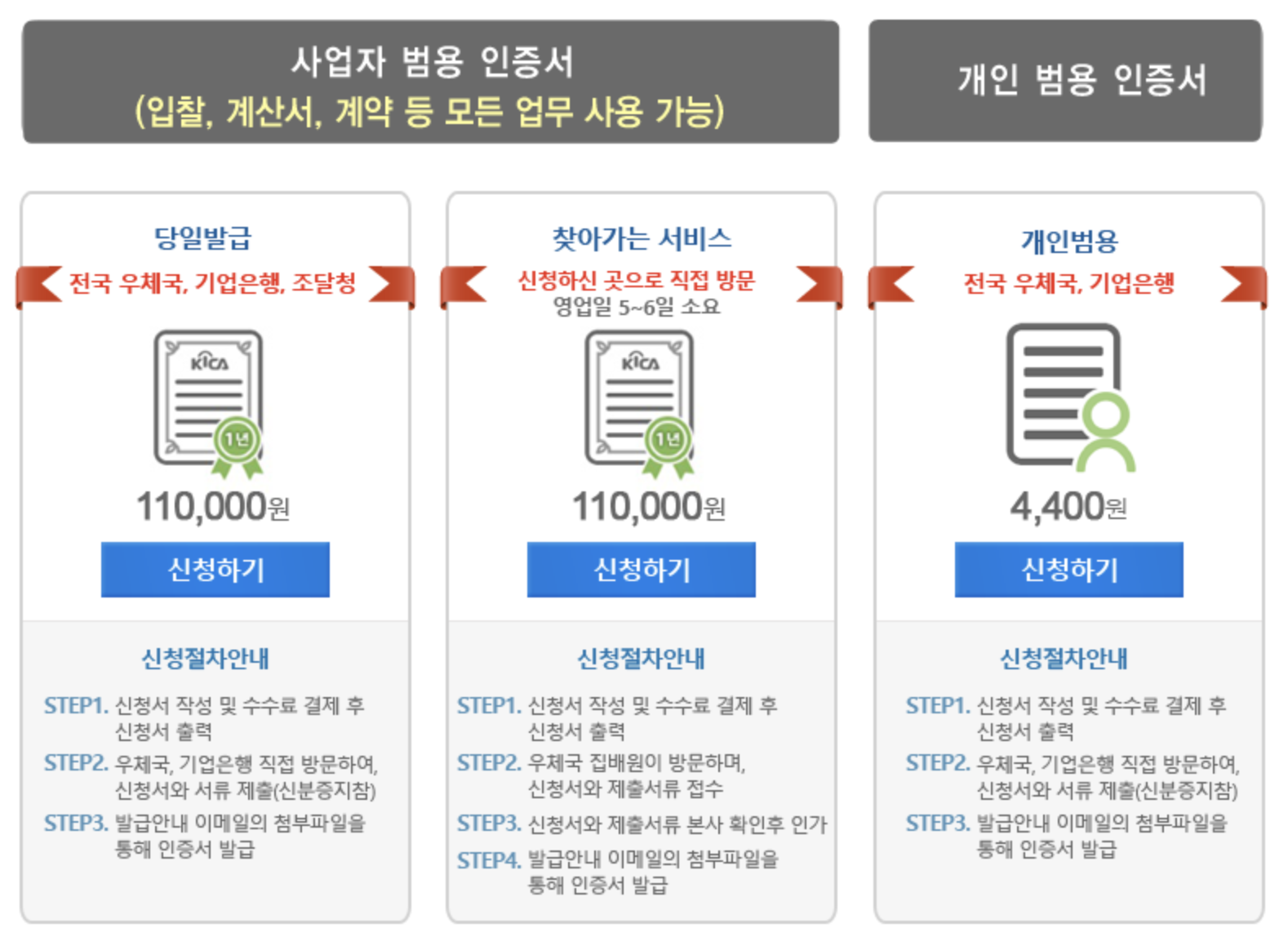
1. 갱신 시기
범용공인인증서의 유효 기간이 만료되기 1개월 전부터 갱신할 수 있습니다.
2. 갱신 절차
- 인증기관 접속
: 인증서를 발급받았던 인증기관의 홈페이지에 접속합니다. - 로그인
: 기존에 사용하던 범용공인인증서를 이용해 로그인합니다. - 갱신 신청
: '인증서 갱신' 메뉴를 선택하고 신청서를 작성합니다. - 본인 확인 및 결제
: 본인 확인 절차를 거치고 갱신 비용을 결제합니다. - 갱신 완료
: 갱신된 인증서를 PC 또는 스마트폰에 설치합니다.
마치며
범용공인인증서는 온라인에서의 안전한 신원 확인 및 전자 서명을 위해 필수적인 도구입니다. 위 가이드를 참고하여 범용공인인증서를 올바르게 관리하고 활용해보세요.
반응형





댓글